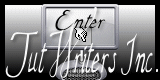Le Puits aux Fées

Puedes encotrar el tutorial original aqui
Merci Titoune de m'avoir autorisé à traduire tes tutoriels
Gracias Titoune por dejarme traducir tus tutoriales
Tanto el tutorial como su traducción están registrados en twi
Para su realización nos hará falta
![]()
Filtros:
Mehdi / Kaleidoscope 2.1
Penta.com / Color dot
Filter unlimited 2 / DC Special / 1969...
Filter unlimited 2 / Vm Distorsion filter
Broken Mirror...
Xero / Fuzzifier
Encontrarás estos filtros aquí
Y también aquí
Abrir los tubes en el Psp. Duplicarlos (Shift+D) y cerrar los originales
*** Nota ***
Este tutorial ha sido realizado en el sistema operativo Windows 7 (Seven)
La mayor parte de los filtros usados están importados en los Filtros Unlimited 2. Si trabajas este tutorial con los filtros no importados, es posible que los efectos queden muy diferentes
Si quieres puedes ayudarte de la regla para situarte en la realización del tutorial
Marcador (Arrastra con el raton)

Comencemos
No te olvides de guardar tu trabajo contínuamente
1.-
En la Paleta de Colores y Texturas colocar en Primer Plano el color #f0efa9
Y en Segundo Plano el color #688b24
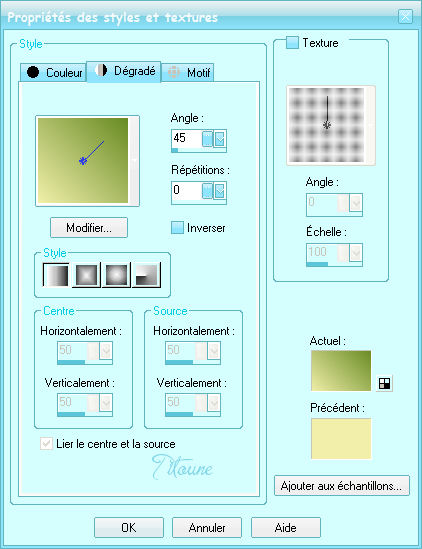
2.-
Abrir una imagen transparente de 750 x 600 pixels
Llenar con el gradiente
3.-
Activar la herramienta de selección_ Rectángulo_ Personalizada

4.-
Capas_ Nueva capa de trama
Activar la imagen que has elegido
En nuestro ejemplo el tube House in nature (2)
Edición_ Copiar
Edición_ Pegar en la selección
De nuevo
Selecciones_ Seleccionar todo
5.-
Capas_ Nueva capa de trama
Activar el tube FL_NS-Cluster
Edición_ Copiar
Edición_ Pegar en la selección
Selecciones_ Anular selección
6.-
Efectos_ Complementos_ Mehdi / Kaleidoscope 2.1
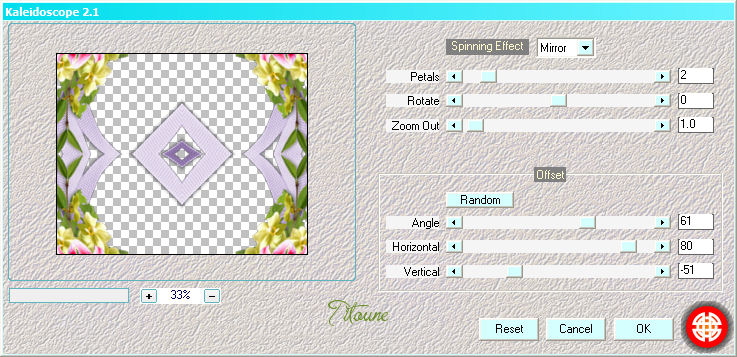
7.-
Activar la herramienta Lazo_ Punto por punto
Seleccionar el rombo del centro
Con la ayuda de la tecla Del_ Suprimir
Selecciones_ Anular selección
8.-
Efectos_ Efectos Geométricos_ Esfera
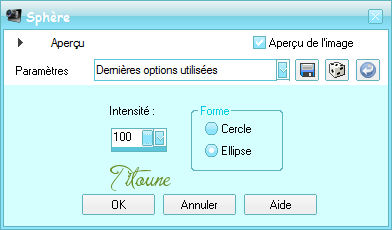
9.-
Efectos_ Efectos 3D_ Sombra en el color #527025
3_ 3_ 30_ 3

Repetir la sombra con los valores en negativo
-3_ -3_ 30_ 3
Llamar esta capa Animación
10.-
Capas_ Nueva capa de trama
Llenar con el gradiente del principio
11.-
Selecciones_ Seleccionar todo
Selecciones_ Modificar_ Contraer_ 2 pixeles
Con la ayuda de la tecla Del_ Suprimir
Selecciones_ Invertir
12.-
Efectos_ Complementos_ Penta.com / Color dot
valores por defecto
Selecciones_ Anular selección
Ajustar_ Nitidez_ Enfocar
13.-
Efectos_ Efectos 3D_ Sombra en el color #527025
1_ 1_ 50_ 1
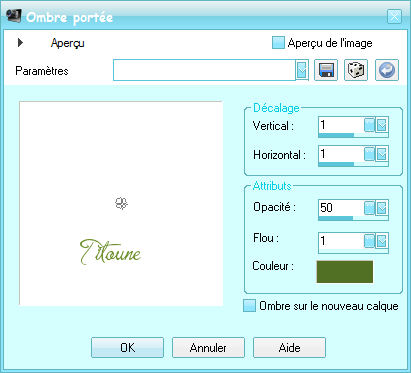
Repetir la sombra con los valores en negativo
-1_ -1_ 50_ 1
14.-
Situaros sobre la capa de trama 1
Selecciones_ Seleccionar todo
Imagen_ Recortar selección
15.-
Imagen_ Tamaño del lienzo_ 800 x 650 pixeles
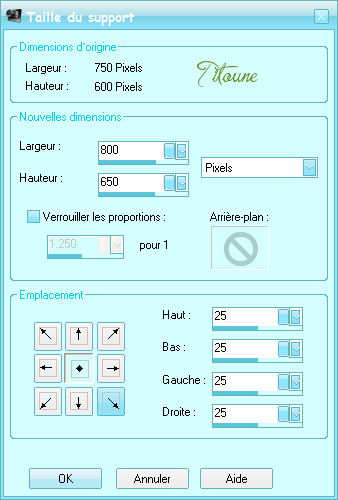
16.-
Capas_ Nueva capa de trama
Capas_ Organizar_ Desplazar hacia abajo
17.-
En la Paleta de Colores y Texturas elegir la textura "fee_puits"
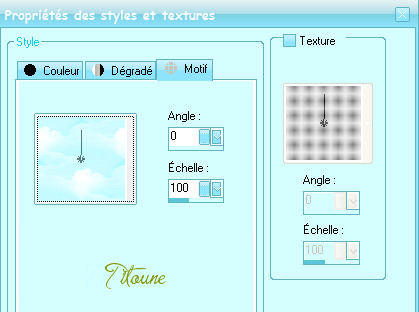
Llena la imagen con la textura
18.-
Efectos_ Efectos de Contorno_ Realzar
Capas_ Duplicar
19.-
Efectos_ Complementos_ Filter unlimited 2 / DC Special / 1969...
120
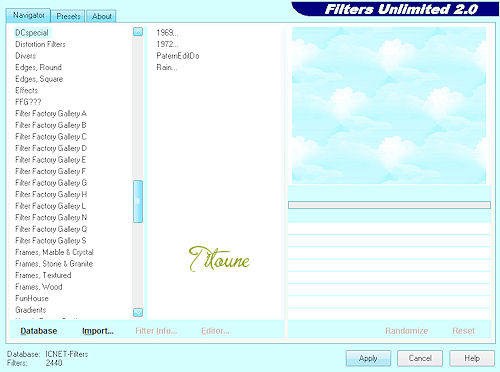
20.-
Efectos_ Complementos_ Filter unlimited 2 / Vm Distorsion filter
Broken Mirror...
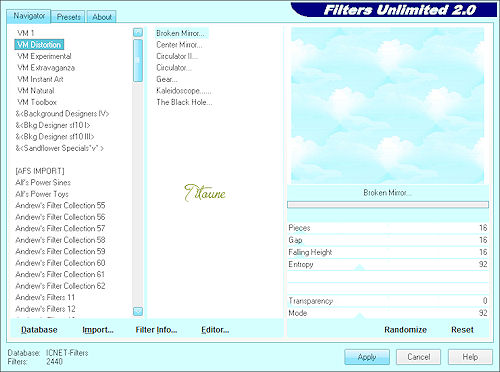
Efectos_ Efectos de Contorno_ Realzar
21.-
Efectos_ Efectos 3D_ Sombra
Mismos valores que la vez anterior
22.-
Capas_ Nueva capa de trama
Capas_ Organizar_ Enviar al frente
Llenar con el color de Primer Plano
23.-
Selecciones_ Seleccionar todo
Selecciones_ Modficar_ Contraer_ 2 pixeles
Con la ayuda de la tecla Del_ Suprimir
Selecciones_ Invertir
24.-
Efectos_ Complementos_ Penta.com / Color dot
Valores por defecto
Selecciones_ Anular selección
Efectos_ Efectos de Contorno_ Realzar
25.-
Efectos_ Efectos 3D_ Sombra
Mismos valores que la vez anterior
26.-
Activar el tube "titoune_coins_fee_puit2"
Edición_ Copiar
Edición_ Pegar como nueva capa
27.-
Efectos_ Efectos 3D_ Sombra
Mismos valores que la vez anterior
28.-
Activar el tube "titoune_etoiles_fee_puits"
Edición_ Copiar
Edición_ Pegar como nueva capa
29.-
Efectos_ Efectos de la imagen_ Desplazamiento
Desplazamiento Horizontal_ 0
Desplazamiento Vertical_ 210
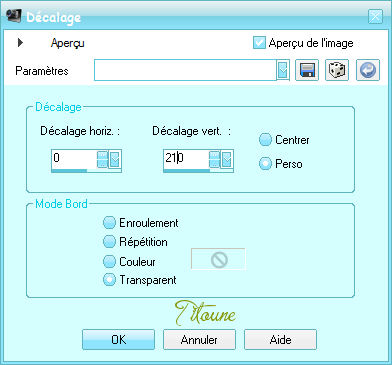
30.-
Efectos_ Efectos 3D_ Sombra en el color #527025
1_ 1_ 50_ 1
31.-
Activar el tube cas_tube3_10_010511_div
Edición_ Copiar
Edición_ Pegar como nueva capa
Imagen_ Espejo
32.-
Imagen_ Cambiar de tamaño_ Redimensionar al 50%
Todas las capas sin seleccionar
33.-
Efectos_ Efectos de la imagen_ Desplazamiento
Desplazamiento Horizontal_ - 135
Desplazamiento Vertical_ -130
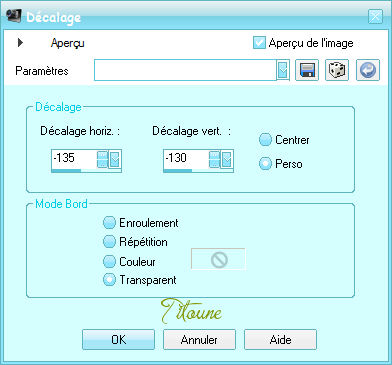
34.-
Efectos_ Efectos 3D_ Sombra
Mismos valores que la vez anterior
35.-
Para la decoración sobre el mismo tube, Titoune ha elegido la capa de trama 2
Edición_ Copiar
Edición_ Pegar como nueva capa
36.-
Imagen_ Cambiar de tamaño_ Redimensionar al 40%
Todas las capas sin seleccionar
Colocar en la parte inferior derecha
O a vuestro gusto
37.-
Efectos_ Efectos 3D_ Sombra
Mismos valores que la vez anterior
38.-
Activar el tube que habéis elegido
En nuestro ejemplo el tube fairytubes73
Edición_ Copiar
Edición_ Pegar como nueva capa
39.-
Imagen_ Cambiar de tamaño_ Redimensionar al 50%
Todas las capas sin seleccionar
Imagen_ Espejo
Colocar en la parte de la derecha
40.-
Efectos_ Efectos 3D_ Sombra
Mismos valores que la vez anterior
Firmar vuestro trabajo
Animación
41.-
Situaros sobre la capa Animación
Efectos_ Complementos_ Xero / Fuzzifier
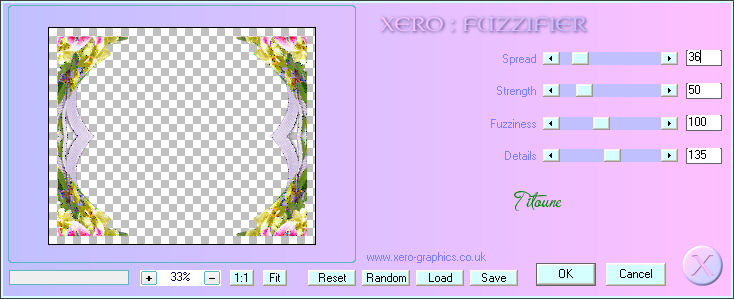
Edición_ Copia fusionada
Abrir el programa Animation Shop
Edición_ Pegar como nueva animación
42.-
Regresar al Psp
Anular la última etapa
Situaros sobre la capa Animación
43.-
Efectos_ Complementos_ Xero / Fuzzifier
Mismos valores que la vez anterior salvo spread a 46
Edición_ Copia fusionada
En el Animation Shop
Edición_ Pegar después del marco actual
44.-
Regresar al Psp
Anular la última etapa
Situaros sobre la capa Animación
45.-
Efectos_ Complementos_ Xero / Fuzzifier
Mismos valores que la vez anterior salvo spread a 56
Edición_ Copia fusionada
En el Animation Shop
Edición_ Pegar después del marco actual
46.-
Edición_ Seleccionar todo
Animación_ Propiedades de la imagen
Poner la velocidad en 25
Lanzar la animación
Si todo es correcto y te gusta
Guardar en formato Gif
Hemos terminado nuestro trabajo
Espero que hayas disfrutado haciéndolo tanto como yo creándolo
Si tienes algún problema contacta con Titoune o en el correo de la web
El grupo PSP de Titoune
La Danse des Pinceaux
Titoune
Creado el 25 de Agosto de 2011